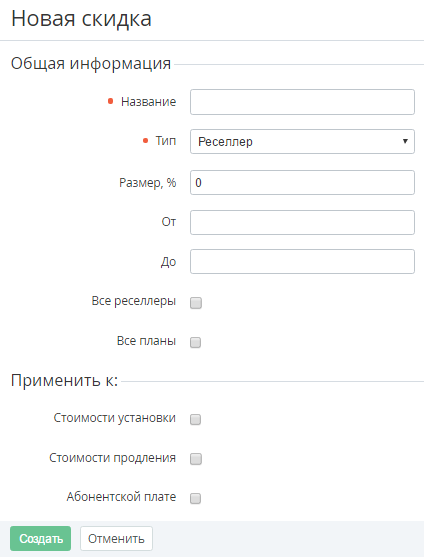Создание Скидки типа Реселлер
Чтобы добавить Скидку типа Реселлер, необходимо:
- Войти в Панель управления Оператора.
- На Панели навигации перейти в раздел Операции > Продукты > Скидки и промо-коды. В рабочей области отобразится страница Скидки и промо-коды (см. Просмотр списка скидок).
На Панели инструментов нажать кнопку Создать. В рабочей области отобразится страница Новая скидка.
- На странице Новая скидка в поле Название ввести название скидки.
- В открывающемся списке Тип выбрать тип скидки Реселлер.
- В поле Размер указать величину скидки.
- В полях От и До установить период действия скидки.
- Для использования данной скидки для всех Реселлеров необходимо установить флажок Все реселлеры. Если флажок Все реселлеры сброшен, то после создания скидки необходимо будет указать Реселлеров, для которых будет действовать данная скидка (см. Присоединение Реселлера к Скидке).
- Для использования данной скидки для всех Тарифных планов необходимо установить флажок Все планы. Если флажок Все планы сброшен, то после создания скидки необходимо будет указать Тарифные планы, для которых будет действовать данная скидка(см. Ограничение применения Скидки по Тарифному плану).
- В группе поле Применить к выбрать к каким параметрам стоимости Подписки будет применяться скидка:
- установить флажок Стоимости установки, чтобы применить скидку к стоимости установки;
- установить флажок Стоимости продления, чтобы применить скидку к стоимости продления;
- установить флажок Абонентской плате, чтобы применить скидку к абонентской плате.
- Нажать кнопку Создать. Новая скидка будет добавлена в Список скидок (см. Просмотр списка скидок).
После создания скидки типа Реселлер, необходимо:
- указать Реселлеров, для которых будет действовать данный тип скидок (см. Присоединение Реселлера к Скидке), если при создании скидки не был установлен флажок Все реселлеры.
- указать Тарифные планы, для которых будет действовать данный тип скидок (см. Управление Скидками на Тарифный план), если при создании скидки не был установлен флажок Все планы.
При создании и настройке скидки рекомендуется установить для скидки статус Неактивна (см. Деактивация / активация Скидки). После завершения настройки скидки - активировать скидку.
Для созданных Скидок любого типа доступны операции, описанные в разделе Управление созданными Скидками.